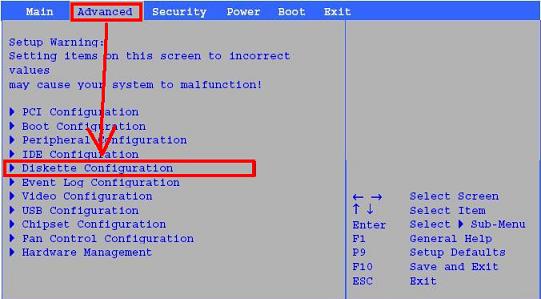제품의 고장 증상을 간단한 초치로 간편하게 해결하세요.
[적용 모델]
JT201TDB
[해결방법]
모니터가 나올때 기본값이 TV(공중파방송)으로 세팅이 되어 있습니다.
설정을 TV(케이블유선)로 하시면 좀더 많은 채널을 감상할 수 있습니다.
설치 및 설정방법은 아래그림을 참고하시면 됩니다.
안테나 및 유선 케이블 설치 부분은 죄송하지만 주연테크에서는 기술지원하지 않습니다.
시청하고 계신 해당 방송 업체쪽으로 문의를 하셔야 합니다.
아래는 모니터 기능 버튼에 대한 설명입니다.
아래 그림과 같이 안테나 또는 CATV 연결 케이블(안테나선)을 안테나 단자에 연결합니다.
CATV 연결 케이블(안테나선)은 시중 전파사나 혹은 대형 마트에서 구입 가능합니다.
아래 그림참조
TV모드로 변경하는 방법 (TV 보는 방법)
우선 아래 그림 참고하셔서 리모콘에 있는 select 버튼 또는 tv 버튼을 눌러 모니터를 tv 입력으로 설정합니다.설정후 아래 방법(공중파/케이블 유선 설정,채널 자동 검색)으로 순서대로 진행하시면 됩니다.
공중파/케이블 유선 설정
위 그림 부연 설명입니다. 우선 모니터에 하단에 있는 MENU 버튼을 클릭 -> VOLUME 버튼을 이동해서 5번째 TV 그림으로 설정후 MENU 버튼을 누릅니다.-> 다시 CHANNEL 버튼을 이용해 방송타입을 선택한후 VOLUME을 이용해 케이블로 설정합니다.->설정 완료후 MENU를 두번 누르면 설정이 완료됩니다.
채널 자동 검색
아래 리모콘에 있는 SCAN 버튼을 누르면 자동으로 수신 가능한 채널이 설정 저장됩니다.





| 사이즈 | 권장 해상도 |
| 15형 | 800*600 (60Hz) |
| 17형 | 1024*768(60Hz) |
| 19형 | 1024*768, 1280*1024(60Hz) |
| 사이즈 | 권장 해상도 |
| 15형 | 1024*768 (60Hz) |
| 17/18.1/19형 | 1280*1024(60Hz) |
| 19형(WIDE) | 1440*900(60Hz) |
| 20.1/21/22형 | 1600*1200(60Hz) |
| 20.1/21/22 (WIDE)형 | 1680*1050(60Hz) |
| 24형(WIDE) | 1920*1200(60Hz) |
[적용 모델]
JN1801(1802) 노트북
[해결방법]
TV-OUT에 쓰이는 케이블입니다.
별매로 기본 제공되지 않습니다. 전파사 또는 대형 마트에서 구입 가능합니다.
아래 그림참조
노트북 TV-OUT 단자입니다.
여기에 TV-OUT 케이블을 연결한 다음 반대편을 TV(영상입력)에 연결합니다.
케이블 연결 완료후 시작 -> 제어판 ->GMA Driver 클릭합니다.
두가지 방법으로 진행 가능합니다. 원하시는 항목으로 설정하실 수 있습니다.
1. 이중 디스플레이 클론(복제) 설정법
복제는 단어 뜻 그대로 하나의 화면을 그대로 복제하여 출력해주는 기능입니다.
=> 같은 화면을 다른쪽에서 보고자 할 때
2. 확장 데스크톱 설정법
이 기능은 모니터+TV 를 하나의 모니터처럼 쓰는 방법입니다.
=> 여러작업창을 동시에 띄우기엔 모니터(TV) 화면이 작을 경우
예를 들면 동영상 플레이어를 실행하여 플레이어를 2번 TV로 드래그 하여
옮겨 놓으면 1번 노트북에서는 인터넷이나 워드 등 다른 작업을 할 수 있습니다.